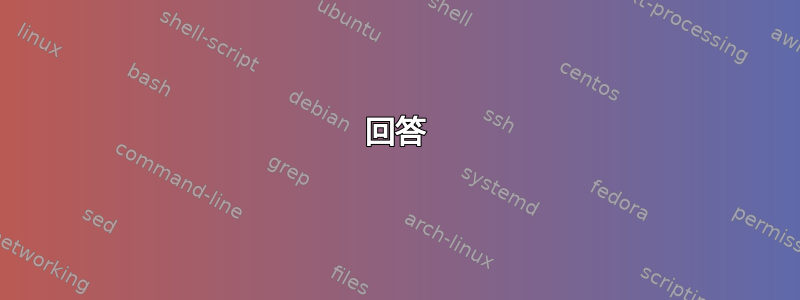
[Windows 10] 假设我有一个 Steam 游戏的快捷方式,反恐精英:全球攻势以及两个用记事本编写的命令行,可以作为批处理文件执行。
1. netsh wlan set autoconfig enabled=yes interface="Wi-Fi"
2. netsh wlan set autoconfig enabled=no interface="Wi-Fi"
这些分别启用和禁用无线网卡强制的持续无线网络搜索。我可以做些什么来使当我单击反恐精英:全球攻势程序快捷方式,第二行命令运行,当我退出应用程序时,第一行命令运行?(换句话说,标题)
仅供参考,停止无线网卡搜索附近的网络可以使在线游戏中的 ping 值稍微好一些,并减少延迟峰值。
答案1
我会给你写两个答案。这回答了你的问题,但我认为这是一种解决方法,所以我发布了另一个答案,我认为它回答了你的实际问题。
回答
Steam 允许您将自定义游戏添加到 Steam。自定义游戏基本上是位于硬盘上的任何程序或脚本。考虑到这一点,您可以创建一个 .cmd 文件来执行您的命令,然后启动游戏。退出游戏后,脚本将继续运行,您可以再次打开它。
假设您的 CS:Go 位于:C:\Program Files\Steam\steamapps\Common\Counter Strike Go
您可以将脚本放在任何地方,但让我们将其放在同一个文件夹中,以便您知道它的用途。
你可以给脚本起任何名字,但我们把它称为launcher.cmd
你的脚本看起来应该是这样的:
cd /d "C:\Program Files\Steam\steamapps\Common\Counter Strike Go"
start "" /wait netsh wlan set autoconfig enabled=no interface="Wi-Fi"
start "" /wait csgo.exe
netsh "" wlan set autoconfig enabled=yes interface="Wi-Fi"
请记住,使用此选项,游戏过程中命令窗口将保持打开状态。这是正常现象。
现在,在 steam 中打开你的库。在右下角,选择add a game... ,添加非 steam 游戏。现在浏览到 launcher.cmd 文件。添加后,你可以将其重命名为任何名称,从《反恐精英:半条命 3》(如果你想恶作剧你的朋友)
您的朋友将会看到:玩非 Steam 游戏:《反恐精英:全球攻势》,这本身就很有趣。
答案2
运行第二个命令。然后使用 start /wait “游戏命令” 启动游戏。
然后运行第一个。
答案3
我会给你写两个答案。另一个答案是这个特定问题的答案。然而,这个答案将是您正在尝试解决的问题的答案。
当您同时启用 WiFi 和 LAN 时,Windows 将继续使用一个接口。虽然大多数情况下这是您的 LAN 接口,但 WiFi 接口可能被设置为更高的优先级,因此一切都通过 WiFi 进行。
但改变优先级很容易。
如何在 Windows 8.1 及更早版本中执行此操作
在系统托盘中找到您的 wifi 网络和局域网图标,右键单击该图标并选择打开网络与共享中心
去更改适配器设置位于左侧。
现在,在键盘上按ALT一次,显示菜单。转到菜单先进的, 其次是高级设置。
您会看到列出您的 LAN 和 WiFi 连接。如果 WiFi 位于顶部,则优先级设置为首先使用您的 WiFi。单击 WiFi 连接,然后使用右侧的箭头按钮将其向下移动(或选择 LAN 并将其移至顶部)
按下OK即可完成。无需重启,更改会立即生效,但任何打开的连接将继续使用该接口,直到重新连接为止。
编辑:以上内容适用于 Windows 8.1,但显然在 Windows 10 中发生了变化。
为了在 Windows 10 中更改它,需要 Powershell。
如何在 Windows 10 中执行此操作
在 Windows 10 中,您可能看不到“适配器和绑定”对话框。即使您获得了“适配器和绑定”对话框,当您调整绑定顺序并保存,然后重新打开“适配器和绑定”对话框时,您会注意到您的更改不会保留。
为何会有此改变?
不再有任何组件使用绑定顺序。唯一已知的使用绑定顺序的组件是 DNS 排序。默认情况下,Windows 使用路由度量 + 接口度量来确定哪个路由具有最高优先级,方法是选择具有最低值的路由。
如果想改变特定网卡的优先级怎么办?
单击“开始”启动 Windows PowerShell,输入 powershell 当Windows PowerShell / Desktop app列表顶部显示时,按 Enter 在窗口中输入以下命令,然后按 Enter
netstat –rn
现在您将在结果中看到“接口列表”,如下所示:
输出:
================================================================
Interface List
21…14 8a 7f 0f ee 21 ……Microsoft Wi-Fi Direct Virtual Adapter
8… 14 8a 7f 0f ee 20……Intel(R) Centrino(R) Advanced-N 6205
23…f4 b7 e2 cc 61 30 ……Bluetooth PAN HelpText
1………………………Software Loopback Interface 1
30…00 00 00 00 00 00 00 e0 Microsoft ISATAP Adapter
5…00 00 00 00 00 00 00 e0 Microsoft Teredo Tunneling Adapter #2
49…00 00 00 00 00 00 00 e0 Microsoft IP-HTTPS Platform Adapter
================================================================
每行中的第一个数字代表该网络的优先级,又称接口指标。
永远记住,数字越低,优先级越高。
警告:除非您发现 Windows 对网络接口卡的优先级排序存在实际问题,否则您可能不想更改默认优先级顺序。
如果您使用多个 NIC,并且需要提高特定 NIC 相对于其他 NIC 的优先级,请使用 Set-NetIPInterface -InterfaceMetric 来定义接口的权重。
例如:Set-NetIPInterface –InterfaceIndex “xx”–InterfaceMetric “xxx”
有关 Set-NetIPInterface cmdlet 的更多信息,请点击以下网页链接:
https://technet.microsoft.com/en-us/library/hh826125(v=wps.630).aspx
因此,如果您发现 WiFi 的优先级高于 LAN,请考虑更改其优先级。


